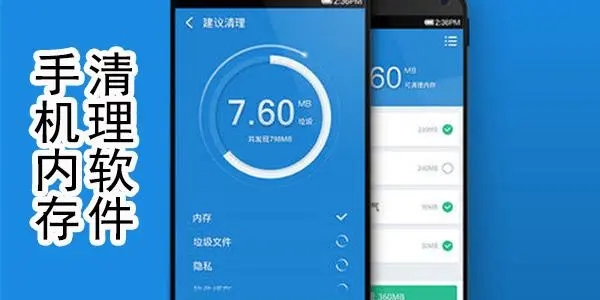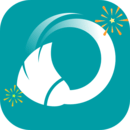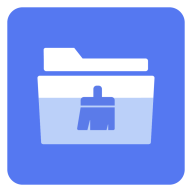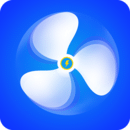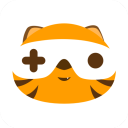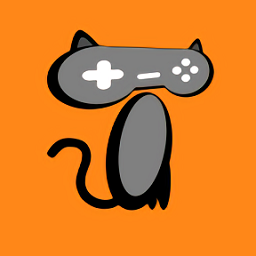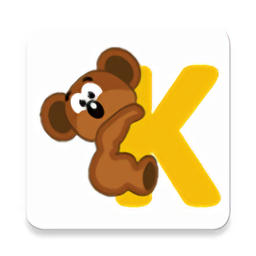爱奇艺怎么扫码共享会员-扫码共享会员操作方法
爱奇艺怎么扫码共享会员?爱奇艺是如今最受欢迎的影视播放平台之一,大家在使用爱奇艺看剧的时候需要开通会员去除广告和解锁更高的清晰度,一个会员可支持最多三台设备登录,其他人使用自己的会员的时候除了手机号登录之外,还可以使用二维码快捷登录,不少人还不知道如何操作。接下来小编就给大家带来爱奇艺扫码共享会员操作方法,希望能够对大家有所帮助。

爱奇艺扫码共享会员操作方法
1、打开爱奇艺,点击下面“我的”
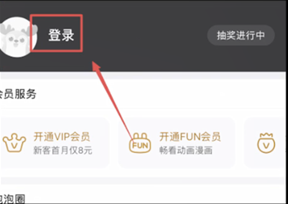
2、然后点击上方的“登录”,随后选择“扫码登录”
3、就会出现一个二维码,让别人发给你就好了
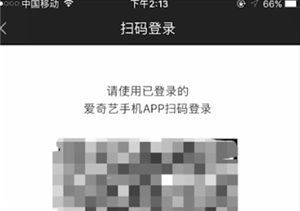
4、点击右上角的+,选择“扫一扫”
5、最后点击“授权登录”即可
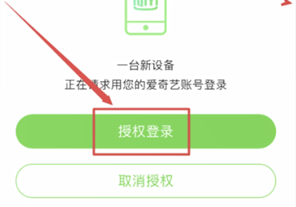
以上就是爱奇艺怎么扫码共享会员-扫码共享会员操作方法的全部内容啦,感兴趣的朋友快来看看吧,想了解更多精彩教程,敬请关注优装机下载站!
-
 下载
下载爱奇艺极速版最新版
影音播放 | 40.03 MB
爱奇艺极速版最新版是一款免费的视频播放软件,这款软件可以快速完成视频资源的搜索与定位,给用户带来极速的体验感。在这款软件里做任务还可以获取金币来兑换会员福利。爱奇艺极速版最新版软件体积非常小,不占用内存空间,并且使用起来速度非常快,一点也不会卡顿。这款软件界面十分简约清新,汇聚了热门有趣的视频资源,喜欢这款软件的朋友赶紧来看看吧。
-
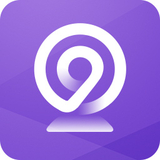 下载
下载爱奇艺直播伴侣电脑最新版
网络软件 | 197.82MB
爱奇艺直播伴侣是一款优秀的直播辅助软件,这款软件界面十分简约清新,操作十分简单快捷,软件里功能齐全,可以帮助大家轻松进行直播。爱奇艺直播伴侣电脑最新版软件里拥有美化功能、视频录制功能、捕捉桌面功能以及音频播放功能等,让大家的直播内容变得更加丰富,从而吸引更多的观众。大家可以使用这款软件随时随地进行直播,有需要的朋友赶紧来下载看看吧。
-
 下载
下载爱奇艺小说免费手机版
阅读学习 | 77.44 MB
爱奇艺小说免费版是由爱奇艺推出的一款专门用于看小说的软件,在这里你可以看到网络中最火爆的小说种类资源,包括各类原创小说、大神新作、影视剧ip原著等等,你喜欢看的这里都有。不知道怎么选择下一本小说还可以参考日推小说榜单,完结、连载小说每天都有更新。有需要的朋友快来下载试试吧!
- 爱奇艺app怎么投屏-投屏操作方法01-30
- 爱奇艺如何关闭自动续费功能-自动续费关闭方式一览12-29
- 爱奇艺视频播放热度怎么算的-播放热度组成方式汇总12-25
- 爱奇艺会员如何给好友赠送影片-会员赠送影片方式一览12-22
- 爱奇艺小说怎么设置自动购买-爱奇艺小说自动购买设置方法04-06
- 传闻爱奇艺市值大涨,只因一则未证实的传闻06-18
- 网传腾讯正在与百度接洽,希望成为爱奇艺最大股东06-17
- 瑞幸之后,爱奇艺、好未来也接踵而来?04-08
- 中国“YouTube”上线?爱奇艺随刻版上线04-02
- 共同战“疫”:爱奇艺崩完小米电视崩!特殊时期平台承受不住!02-21
- 因不满《庆余年》超前点播,知名法律大V将爱奇艺告上法庭12-18